土地の設定
次に土地の設定だ。まず、土地の情報を表示する。先ほど設定した動画を流したいエリア内にいる状態で、右図の赤枠で示したビューワ画面上の部分をクリックすると、下図のようなダイアログボックスが現れる(このダイアログボックスは、地面を右クリックして表示させたパイメニューで、「土地情報」を選択しても表示される)。
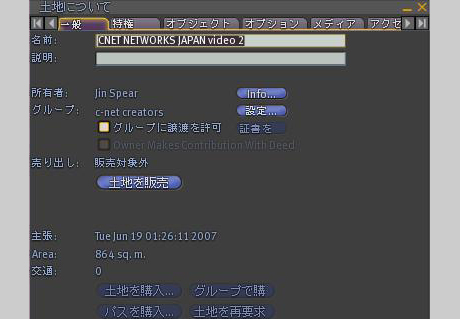
この中の「メディア」タブを開くと、「音楽URL」の下に「メディアテクスチャー」という項目がある。ここの「このURLからのコンテンツつき」に、サーバにアップロードされている動画ファイルのURLを入力しよう。
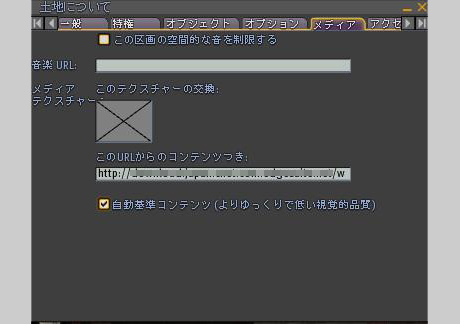
ちなみにその土地のオーナーでない人がこのタブを見ると、下図のようにURLはわからないようになっている。
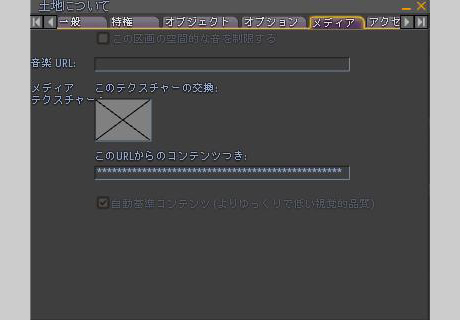
動画再生スクリプト
ここまでで、動画を流す土地の設定が完了した。次に、動画を映し出すスクリーンを用意する必要がある。プリムを使って作成したスクリーンに、動画再生スクリプトを埋め込むという作業になる(スクリーンの作成自体は、この連載をここまで読んでいれば難しくないはずだ。なので、今回は省略する)。
動画再生スクリプトにはいろいろな種類ある。再生が終わったら止まるものや、アバター制限をすることでクリックをしたアバターのみ視聴が可能になるものなど、機能をつけようと思えばいろいろと追加することができる。





